CHOOSE 함수 : 엑셀에서는 특정 순서에 따라 값을 선택해야 하는 경우가 종종 발생합니다.
예를 들어, 요일 번호를 기준으로 해당 요일 이름을 자동으로 출력하거나,
메뉴 인덱스를 기준으로 사용자 선택 항목을 보여주고 싶을 때 유용하죠.
이럴 때 가장 간단하면서도 강력하게 활용할 수 있는 함수가 바로
엑셀 CHOOSE 함수입니다.
이 글에서는 CHOOSE 함수의 기본 구조, 실무 적용 예제 5가지, SWITCH 함수와의 비교, 주의사항 및 활용 팁까지
엑셀 실무에 바로 적용 가능한 내용으로 정리해드립니다.
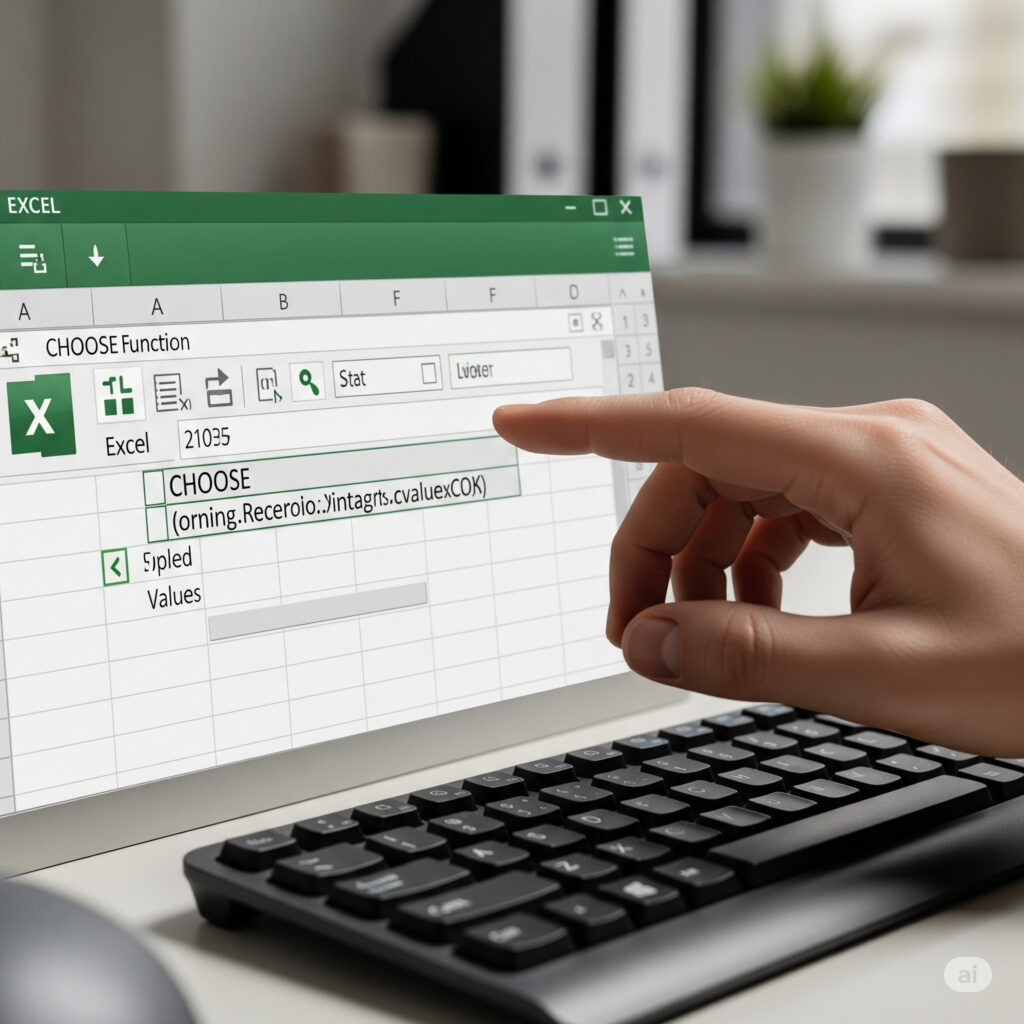
1. CHOOSE 함수란?
CHOOSE 함수는 숫자 인덱스를 기준으로
지정된 목록에서 원하는 위치의 값을 선택하여 반환하는 함수입니다.
이 함수에 대한 기본 구조가 어떻게 되는지, 간단한 예제까지 아래에 정리해보았습니다.
✅ 기본 구조
excel복사편집=CHOOSE(인덱스, 값1, 값2, 값3, ...)
- 인덱스: 선택할 값의 순서 번호 (1부터 시작)
- 값1~값N: 반환 대상 값들
- 반환 결과: 인덱스 번째 값
✅ 간단 예제
excel복사편집=CHOOSE(2, "봄", "여름", "가을", "겨울") → "여름"
→ 두 번째 값인 “여름”이 출력됩니다.
2. 실무 예제 5가지
✅ 예제 1: 요일 번호 → 한글 요일 변환
excel복사편집=CHOOSE(WEEKDAY(A2), "일", "월", "화", "수", "목", "금", "토")
→ WEEKDAY(A2)는 날짜 A2에 해당하는 요일 번호(1~7)를 반환
→ 그에 맞는 한글 요일명을 자동으로 출력합니다.
✅ 예제 2: 사용자 선택 메뉴 처리
excel복사편집=CHOOSE(B2, "김밥", "떡볶이", "순대", "라면")
→ 사용자가 B2 셀에 숫자 1~4를 입력하면 그에 해당하는 메뉴가 자동 표시
→ 드롭다운 메뉴와 함께 사용 시 유용
✅ 예제 3: 분기 번호 → 텍스트 출력
excel복사편집=CHOOSE(C2, "1분기", "2분기", "3분기", "4분기")
→ 월에 따라 분기를 구분하고 텍스트로 출력
→ =CHOOSE(INT((MONTH(날짜)+2)/3), "1분기", "2분기", "3분기", "4분기")처럼 응용 가능
✅ 예제 4: 등급 숫자 → 등급명 변환
excel복사편집=CHOOSE(D2, "최상", "상", "중", "하")
→ 설문 결과나 점수 등급을 시각적으로 보기 좋게 변환
→ IF, SWITCH 함수보다 간단한 구현 가능
✅ 예제 5: 자동 문장 생성 (문자열 결합)
excel복사편집="오늘의 추천 메뉴는 " & CHOOSE(E2, "쌀국수", "카레", "돈까스") & "입니다."
→ 숫자 선택에 따라 자동 문장을 출력
→ 보고서 자동화, 안내문 자동 생성에 유용
3. SWITCH 함수와 CHOOSE 함수 비교
두 함수 모두 “값에 따라 결과를 바꾸는 함수”지만,
사용 방식과 상황에 따라 적합한 함수가 다릅니다.
| 항목 | CHOOSE 함수 | SWITCH 함수 |
|---|---|---|
| 비교 기준 | 숫자 인덱스 | 정확한 값 비교 |
| 인덱스 타입 | 숫자만 가능 | 숫자/텍스트 모두 가능 |
| 장점 | 빠르고 간결 | 조건마다 결과 다르게 설정 가능 |
| 단점 | 범위 조건 불가 | 범위 조건 불가, 값 일치 필요 |
| 예제 | CHOOSE(3, "A", "B", "C") → “C” | SWITCH(3, 1, "A", 2, "B", 3, "C") → “C” |
→ 숫자 기반 선택이면 CHOOSE,
→ 텍스트 또는 다조건 분기면 SWITCH가 더 유리합니다.
4. 사용 시 주의사항
이 함수를 사용할 때도 주의할 사항이 있습니다. 미리 알고 사용해야 오류를 줄일 수 있는데요! 어떤 부분을 고려해서 사용해야할지 아래에 정리해보았습니다.
❗ 인덱스는 1부터 시작 (0 또는 음수는 오류)
excel복사편집=CHOOSE(0, "A", "B", "C") → #VALUE! 오류
=CHOOSE(-1, "A", "B", "C") → #VALUE! 오류
❗ 인덱스가 범위를 벗어나면 오류 발생
excel복사편집=CHOOSE(5, "A", "B", "C") → #VALUE!
→ 총 3개 값만 제공했는데 인덱스가 5이면 오류
❗ 인덱스로 수식도 가능
excel복사편집=CHOOSE(MATCH("B", A2:A4, 0), "빨강", "노랑", "파랑")
→ MATCH 함수와 결합해 인덱스를 유동적으로 제어할 수 있음
5. CHOOSE 함수 활용 팁
이 함수를 활용할 때 더 잘 활용하고 싶다면 아래 내용을 참고해보세요! 더 다양하고 편리하게 활용하실 수 있을 겁니다.
✅ 다른 함수와 결합해 동적 선택 만들기
MATCH,WEEKDAY,MONTH,RANDBETWEEN등과 함께 사용하면
유동적이고 자동화된 로직 구성 가능
예:
excel복사편집=CHOOSE(RANDBETWEEN(1, 3), "경품1", "경품2", "경품3")
→ 무작위 경품 추천 로직
✅ 텍스트 처리 자동화
excel복사편집="선택하신 옵션은 [" & CHOOSE(B2, "A타입", "B타입", "C타입") & "]입니다."
→ 출력 메시지를 일괄 생성하거나 문서 자동화에 적합
마무리
엑셀 CHOOSE 함수는 간단한 인덱스 번호만으로
지정한 목록에서 특정 값을 쉽게 선택할 수 있는 매우 실용적인 함수입니다.
특히 요일 표시, 메뉴 선택, 텍스트 변환 등에서
복잡한 조건문 없이도 빠르고 직관적으로 자동화를 구현할 수 있어
업무 효율을 크게 높일 수 있습니다.
오늘 소개한 5가지 실무 예제를 참고해서,
당장 내 업무에 CHOOSE 함수를 적용해 보세요.
엑셀 작업 속도가 확실히 달라질 것입니다.
내용 중에 어려운 점이 있다거나 더 궁금한 점이 있다면 언제든지 댓글 남겨주세요. 제가 확인하여 다음 게시글에 올려드리겠습니다 🙂